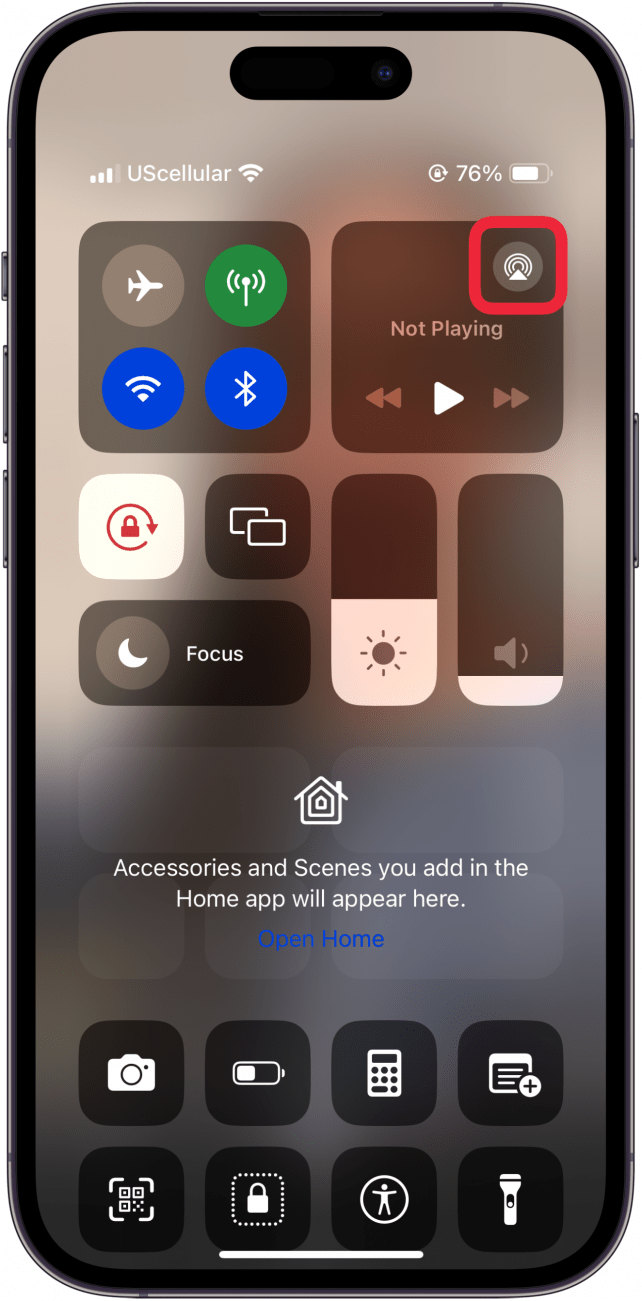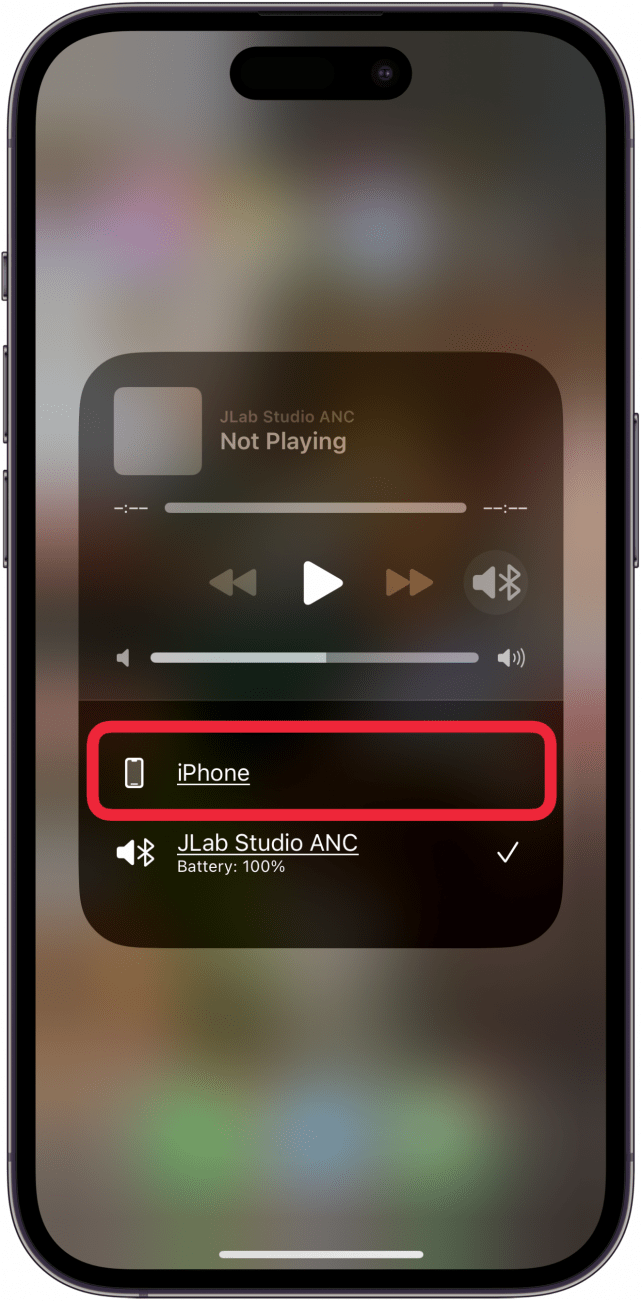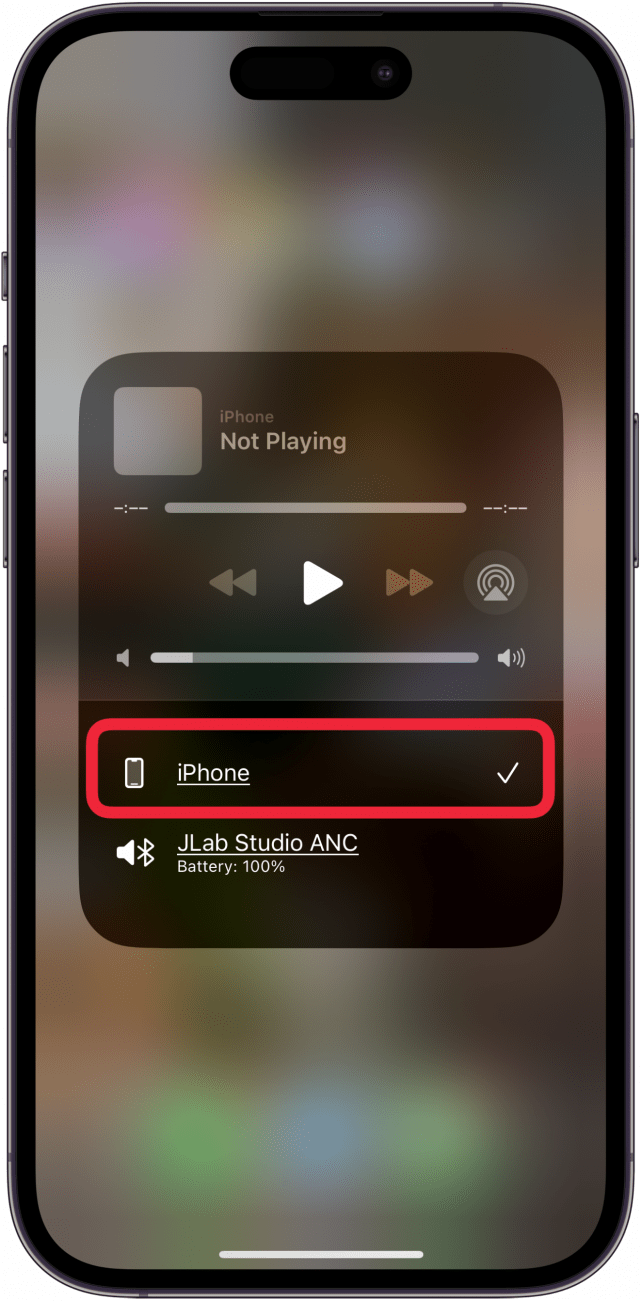Hvis din iPhone eller iPad sidder fast i hovedtelefontilstand, kan du ikke høre nogen lyd fra din enhed, undtagen via hovedtelefoner. Der kan være flere grunde til, at din enhed sidder fast i hovedtelefontilstand: Du kan have forældet software, en beskidt hovedtelefonport, vandskade eller inkompatible hovedtelefoner. Normalt kan problemet hurtigt løses ved at slå flytilstand til og fra. Men hvis det ikke virker, gennemgår vi de almindelige løsninger for at få din lyd til at fungere igen!
Sidder iPhone eller iPad fast i hovedtelefontilstand? Sådan løser du det!
Heldigvis er der et par nemme måder at løse problemerne på, når din iPad sidder fast i hovedtelefontilstand. Først skal du sørge for, at din iPhone eller iPad er opdateret til den nyeste version af [iOS] (https://www.iphonelife.com/content/how-to-update-to-ios-11-iphone-ipad) eller [iPadOS] (https://www.iphonelife.com/content/how-to-download-ipados-14-update-your-ipad-to-latest-apple-software). Hvis din enhed allerede er opdateret, skal du genstarte din iPhone eller iPad. Sæt dine hovedtelefoner til og fra for at se, om din enhed genkender, når hovedtelefonerne tages fra. Det er også et forsøg værd at slå flytilstand til, lade den stå et par sekunder og derefter slå den fra igen. Hvis ingen af disse trin har hjulpet, kan du læse videre for at finde flere løsninger.
Tjek dine indstillinger for lydoutput
Du kan styre enhedens lydoutput fra Kontrolcenteret, så hvis din iPhone eller iPad sidder fast i hovedtelefontilstand:
 Opdag din iPhones skjulte funktionerFå et dagligt tip (med skærmbilleder og klare instruktioner), så du kan få styr på din iPhone på bare ét minut om dagen.
Opdag din iPhones skjulte funktionerFå et dagligt tip (med skærmbilleder og klare instruktioner), så du kan få styr på din iPhone på bare ét minut om dagen.
- Åbn Kontrolcenter.
- Tryk på AirPlay-ikonet.

- Det åbner en liste med muligheder for lydoutput. Hvis din iPhone eller iPad er i hovedtelefontilstand, vil du se et flueben ved de parrede hovedtelefoner. Tryk på posten for din iPhone eller iPad.

- Du skulle gerne se et flueben ved din iPhones eller iPads indgang, hvilket betyder, at dit lydoutput er skiftet fra hovedtelefoner til enhedens højttalere.

Hvis lyden på din iPhone eller iPad ikke virker uden hovedtelefoner efter dette, betyder det, at du stadig sidder fast i hovedtelefontilstand.
Rengør hovedtelefonporten
Hvis din iPhone eller iPad sidder fast i hovedtelefontilstand, kan du ikke høre nogen lyd fra din enhed, undtagen via hovedtelefoner. Der kan være flere grunde til, at din enhed sidder fast i hovedtelefontilstand: Du kan have forældet software, en beskidt hovedtelefonport, vandskade eller inkompatible hovedtelefoner. Normalt kan problemet hurtigt løses ved at slå flytilstand til og fra. Men hvis det ikke virker, gennemgår vi de almindelige løsninger for at få din lyd til at fungere igen!
Sidder iPhone eller iPad fast i hovedtelefontilstand? Sådan løser du det!
Heldigvis er der et par nemme måder at løse problemerne på, når din iPad sidder fast i hovedtelefontilstand. Først skal du sørge for, at din iPhone eller iPad er opdateret til den nyeste version af [iOS] (https://www.iphonelife.com/content/how-to-update-to-ios-11-iphone-ipad) eller [iPadOS] (https://www.iphonelife.com/content/how-to-download-ipados-14-update-your-ipad-to-latest-apple-software). Hvis din enhed allerede er opdateret, skal du genstarte din iPhone eller iPad. Sæt dine hovedtelefoner til og fra for at se, om din enhed genkender, når hovedtelefonerne tages fra. Det er også et forsøg værd at slå flytilstand til, lade den stå et par sekunder og derefter slå den fra igen. Hvis ingen af disse trin har hjulpet, kan du læse videre for at finde flere løsninger.
Tjek dine indstillinger for lydoutputDu kan styre enhedens lydoutput fra Kontrolcenteret, så hvis din iPhone eller iPad sidder fast i hovedtelefontilstand:
Opdag din iPhones skjulte funktionerFå et dagligt tip (med skærmbilleder og klare instruktioner), så du kan få styr på din iPhone på bare ét minut om dagen.
- Åbn Kontrolcenter.
- Tryk på AirPlay-ikonet.
- Det åbner en liste med muligheder for lydoutput. Hvis din iPhone eller iPad er i hovedtelefontilstand, vil du se et flueben ved de parrede hovedtelefoner. Tryk på posten for din iPhone eller iPad.